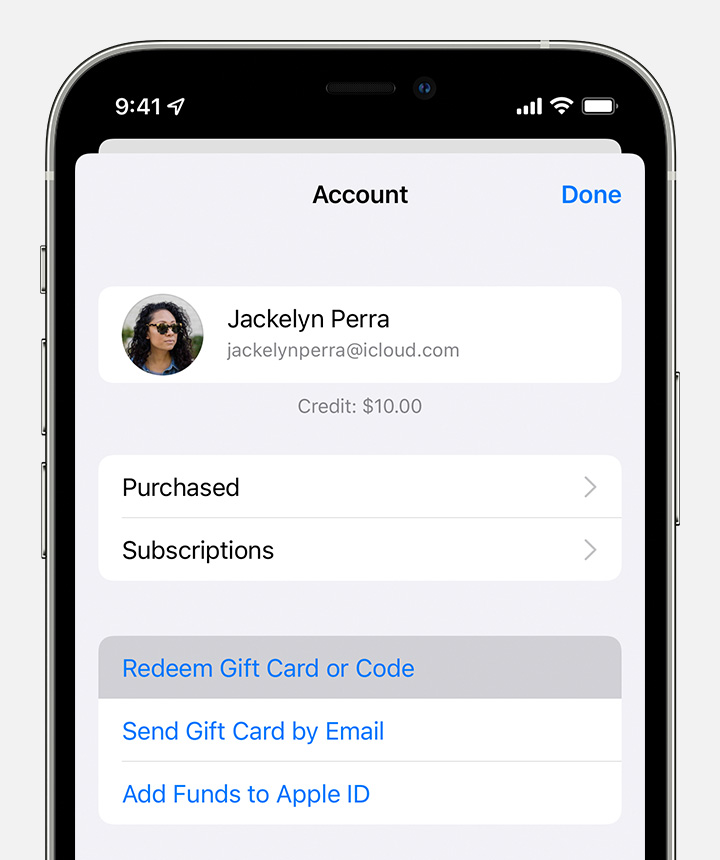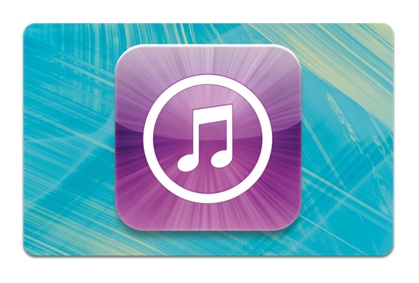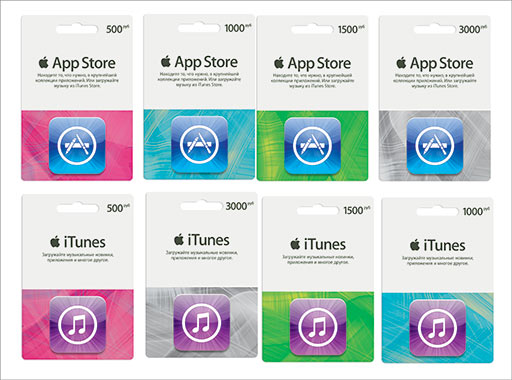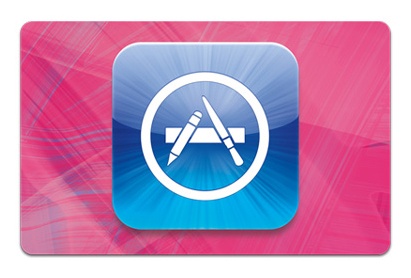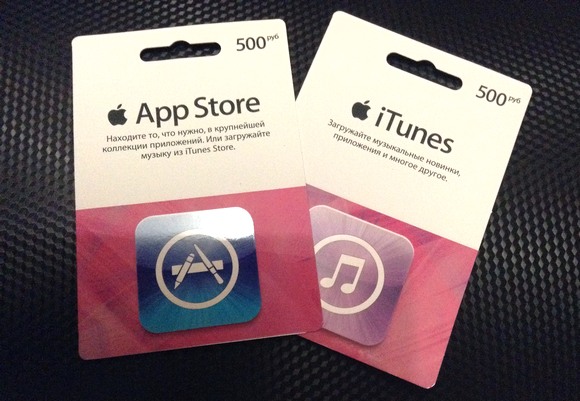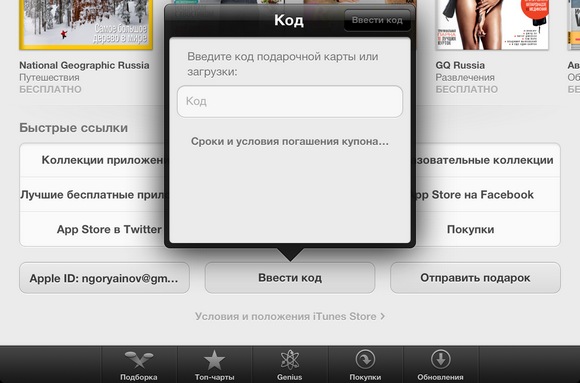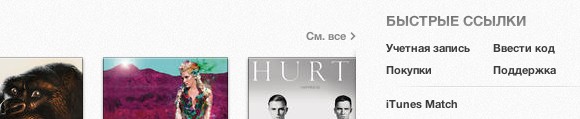- Погашение подарочной карты Apple или App Store и iTunes
- Погашение подарочной карты
- Погашение подарочной карты на iPhone, iPad или iPod touch
- Погашение подарочной карты на компьютере Mac
- Погашение подарочной карты на компьютере с Windows
- Погашение подарочной карты на устройстве с ОС Android
- Если вы получили подарочную карту по электронной почте
- Что можно купить с помощью этих подарочных карт
- Дополнительная информация
- Как добавить банковскую карту для оплаты в App Store и iTunes
- Как добавить карту к App Store на iPhone?
- Как изменить банковскую карту в App Store на iPhone?
- Как добавить банковскую карту в Safari на iPhone?
- Подарочные карты App Store и iTunes Store в России. Инструкция по применению
- Подарочные карты App Store и iTunes Store АБСОЛЮТНО ОДИНАКОВЫ
- Деньги с любой из этих карт можно тратить на ЛЮБОЙ КОНТЕНТ без ограничений между магазинами
- Ни в коем случае не выбрасывайте КАССОВЫЙ ЧЕК!
Погашение подарочной карты Apple или App Store и iTunes
Погасите подарочную карту в App Store, iTunes или в приложении Apple Music.
Погашение подарочной карты
Используйте подарочную карту для покупки приложений, подписок и многого другого.
Погашение подарочной карты на iPhone, iPad или iPod touch
- Найдите 16-значный код на обратной стороне карты. На некоторых картах, чтобы увидеть код, необходимо снять наклейку или аккуратно стереть защитный слой.
- На iPhone, iPad или iPod touch откройте приложение App Store.
- В верхней части экрана нажмите кнопку входа или свое фото.
- Нажмите «Погасить подарочную карту или код». Если надпись «Погасить подарочную карту или код» не отображается, войдите в учетную запись с помощью идентификатора Apple ID.
- Нажмите «Использовать камеру» и следуйте инструкциям на экране. Если у вас возникли проблемы с погашением карты, нажмите «Можно также ввести код вручную», затем следуйте инструкциям на экране.
- Нажмите «Готово».
Погашение подарочной карты на компьютере Mac
- Найдите 16-значный код на обратной стороне карты. На некоторых картах, чтобы увидеть код, необходимо снять наклейку или аккуратно стереть защитный слой.
- Откройте App Store на компьютере Mac.
- Нажмите свое имя или кнопку входа на боковой панели.
- Нажмите «Погасить подарочную карту».
- Нажмите «Использовать камеру» и следуйте инструкциям на экране. Если у вас возникли проблемы с погашением карты, нажмите «Можно также ввести код вручную», затем следуйте инструкциям на экране.
Погашение подарочной карты на компьютере с Windows
- Найдите 16-значный код на обратной стороне карты. На некоторых картах, чтобы увидеть код, необходимо снять наклейку или аккуратно стереть защитный слой.
- Откройте приложение iTunes.
- В строке меню в верхней части окна iTunes выберите «Учетная запись».
- Выберите «Погасить».
- Выполните вход и следуйте инструкциям на экране.
Погашение подарочной карты на устройстве с ОС Android
- Найдите 16-значный код на обратной стороне карты. На некоторых картах, чтобы увидеть код, необходимо снять наклейку или аккуратно стереть защитный слой.
- Откройте приложение Apple Music.
- Нажмите кнопку меню , затем нажмите «Учетная запись».
- Нажмите «Погасить подарочную карту или код».
- Введите 16-значный код. Затем нажмите «Погасить».
Если вы получили подарочную карту по электронной почте
Чтобы погасить подарочную карту, полученную по электронной почте, откройте письмо и нажмите кнопку «Погасить».
Что можно купить с помощью этих подарочных карт
При погашении подарочной карты Apple или App Store и iTunes можно совершать покупки с использованием средств на счете Apple ID. Эти покупки могут включать приложения, игры, подписки, такие как Apple Music или iCloud+, и многое другое. Но для некоторых покупок нельзя использовать средства на счете Apple ID. Узнайте, что можно купить с помощью средств на счете Apple ID.
В странах или регионах, где доступны подарочные карты Apple, можно использовать средства на счете Apple ID для покупки продуктов и аксессуаров на сайте apple.com или в приложении Apple Store. Узнайте, доступны ли подарочные карты Apple в вашей стране или регионе.
На устройстве Android можно использовать подарочную карту, чтобы купить подписку Apple Music. Чтобы совершать покупки в App Store, Apple Books или приложении Apple TV, используйте устройство Apple.
Дополнительная информация
- Проверка баланса подарочной карты.
- Подарочные карты доступны не во всех странах и регионах. Узнайте, доступны ли подарочные карты в вашей стране или регионе.
- Для совершения некоторых покупок может требоваться наличие зарегистрированной кредитной карты, даже если покупка оплачивается со счета Apple ID.
Возможности App Store и iTunes Store в разных странах и регионах могут различаться. Узнайте, какие возможности доступны в вашей стране или регионе.
Источник
Как добавить банковскую карту для оплаты в App Store и iTunes
Прошли уже те времена когда Apple ID нужно создать без платежных данных. Так или иначе наш смартфон является многофункциональным инструментом и чтобы полноценно его использовать, возможность платить им, также необходима. В нашей публикации мы рассмотрим как добавить платежную карту в Apple ID для оплаты в App Store и iTunes на iPhone.
Как добавить карту к App Store на iPhone?
Чтобы добавить банковскую карту в iPhone для оплаты приложений и сервисов в iTunes (Apple Music) и App Store, следуйте нашей инструкции.
| «iTunes Store и App Store» | «Посмотреть Apple ID» | «Информация о платеже» | «Способы оплаты» |
|---|---|---|---|
 |  |  |  |
- Войдите в приложение «Настройки» в iPhone.
- Перейдите в раздел «iTunes Store и App Store».
- Затем тапните для входа по пункту Apple ID в появившемся меню выберите «Посмотреть Apple ID».
- Далее перейдите в раздел «Информация о платеже».
- В разделе «Способы оплаты» введите:
- номер платежной карты (можно сделать фото);
- срок действия банковской карты;
- код безопастности CVV.
- В разделе «Получатель выставленного счета» введите:
- имя;
- фамилию.
- В разделе «Адрес для выставленного счета» введите следующие данные:
- улица;
- город;
- индекс;
- номер телефона.
- После всей введенной информации (которая должна быть правдивой), нажмите «Готово».
Как изменить банковскую карту в App Store на iPhone?
Здесь необходимо выполнить те же шаги что и ранее при добавлении платежной карты.
- Войдите в приложение «Настройки» в iPhone.
- Перейдите в раздел «iTunes Store и App Store».
- Затем тапните для входа по пункту Apple ID в появившемся меню выберите «Посмотреть Apple ID».
- Далее перейдите в раздел «Информация о платеже».
- В разделе «Способы оплаты» введите данные новой платежной карты (можно сделать фото), и нажмите «Готово».
После смены платежной карты для iTunes Store и App Store вам прийдет письмо на электронную почту уведомляющее вас что в вашем Apple ID изменилась платежная информация.
Как добавить банковскую карту в Safari на iPhone?
Добавляя данные платежной карты для браузера Safari вы сможете быстро оплачивать покупки с помощью автозаполнения полей.
Важно: будьте внимательны при покупке через интернет обращайте внимание на URL сайта, он обязательно должен быть с протоколом HTTPS так как в противном случае можно нарваться на мошенников.
- Откройте приложение «Настройки» и перейдите в раздел «Safari».
- Затем переходим в пункт «Aвтозаполнение» и переходим в подраздел «Сохраненные кредитные карты».
- Далее необходимо пройти идентификацию с помощью пароля, Touch ID или Face ID.
- Дальше, можно с помощью фото платежной карты добавить данные или заполнить поля в ручную:
- владелец — Имя Фамилия;
- номер вашей карты;
- дату действия карты;
- заметки — например моя кредитка или дебетовая карта.
- Затем нажимаете «Готово».
Теперь вы не будите тратить время на заполнение форм оплаты (номер карты, срок действия и т.д.) Данный способ является безопасным так как подтверждение нужно делать только по Touch ID или Face ID.
Источник
Подарочные карты App Store и iTunes Store в России. Инструкция по применению
В канун Нового года некоторые россияне могут обнаружить «под ёлкой» не только новый гаджет Apple, но и симпатичную, на первый взгляд бесполезную карточку с логотипами iTunes или App Store. Вокруг этих милых картонок витает столько опасных мифов и домыслов, что мы решили бороться с невежеством соотечественников — в том числе и консультантов крупнейших ритейлеров страны.
Пора раз и навсегда разобраться, в чем суть Gift-карт от Apple, чем они отличаются друг от друга, откуда берутся деньги на счету и как не потерять их спустя 10 секунд после совершения покупки в магазине.
Начнем с простых вещей. Подарочная карта iTunes Store — это возможность приобретать любой виртуальный контент в абсолютно всех цифровых магазинах компании: iTunes Store, App Store, iBookstore и Mac App Store. Номинал российских подарочных карт Apple исчисляется в рублях и равняется цене, которую вы должны уплачивать за карту на кассе или через авторизированных партнёров Apple.
Иными словами, карта с номиналом 500 рублей должна стоить на кассе ровно 500 рублей. На счёт пользователя Apple, активировавшего такую карту, мгновенно перечисляется полная сумма номинала. Купили карту на 1000 рублей — получили ровно 1000 рублей на баланс своего аккаунта Apple ID. Если что, ваш Apple ID — это логин/пароль, вводимый при покупке чего-либо в App Store. Он универсален для всех магазинов.
Что можно приобрести на баланс карты iTunes Store:
Что нельзя приобрести на баланс карты iTunes Store:
Номиналы российских подарочных карт iTunes Store составляют 500, 1000, 1500 и 3000 рублей. Каждому номиналу соответствует определенный цвет узора на сопроводительной документации. Узнать номинал карты можно в ее правом верхнем углу.
Теперь переходим к интересному моменту. Для российского рынка Apple выпускает две разновидности подарочных карт: подарочная карта iTunes (iTunes Gift Card) и подарочная карта App Store (App Store Gift Card). Они отличаются логотипами и текстом, а также имеют раздельные стойки и места размещения. Т.е., в абсолютном большинстве магазинов на одной полке вы найдете отдельный ряд подарочных карт iTunes и отдельный ряд подарочных карт App Store. Учитывая наличие одного общего аккаунта для всех цифровых магазинов, покупатель может легко растеряться. Какая карта подходит для покупки музыки, а какая – для приложений? Ответ следующий:
Подарочные карты App Store и iTunes Store АБСОЛЮТНО ОДИНАКОВЫ
На номинал карты с логотипом App Store вы можете запросто купить музыку и фильмы в iTunes. И наоборот, за баланс карты с логотипом iTunes вы можете свободно покупать любые приложения. Иными словами, разница между картами App Store и iTunes Store заключается лишь в картинке на картонке. Получается, что…
Деньги с любой из этих карт можно тратить на ЛЮБОЙ КОНТЕНТ без ограничений между магазинами
Не дайте себя обмануть! Консультанты ведущих российских ритейлеров, в том числе авторизованных, в абсолютном большинстве либо ничего не знают о принципе работы подарочных карт iTunes, либо намеренно вводят покупателя в заблуждение, заставляя того купить карты обоих видов. Насаждаемая логика проста: мол, на карту iTunes можно купить только музыку, а на карту App Store — только приложения. Некоторые консультанты считают, что на карту iTunes можно покупать абсолютно всё, а на карту App Store — исключительно одни программы. И наоборот. У каждого — своя сказка.
Так или иначе, не поддавайтесь чужому невежеству и делайте выбор между подарочными картами iTunes или App Store только на основе их номинала, а не их дизайна, названия или доводов сотрудников магазина. Помните: какую бы карту вы не купили, деньги с ее счета вы сможете свободно потратить в любом цифровом магазине Apple.
А теперь — самая важная деталь. После обращения в кассу и оформления покупки подарочной карты iTunes или App Store,
Ни в коем случае не выбрасывайте КАССОВЫЙ ЧЕК!
16-значный буквенно-числовой код, который потребуется ввести для зачисления денег на счёт, не напечатан на красивой картонке, которую вы несёте на кассу. Код выдается и печатается прямо на кассовом чеке при покупке. На прямоугольном картоне с красивыми логотипами, текстом и картинками нет никакого «защитного слоя», который надо тереть монеткой. В какой-то степени, эта вещь бессмысленна сама по себе. Покупая подарочную карту, вы покупаете код на чеке и сопроводительную картонку со справочной информацией.
При выходе из магазина у вас будет две вещи — та самая картонка с номиналом карты и чек. Выбросить можно ТОЛЬКО картонку. Без чека вы потратите деньги впустую. Поэтому, если вы собираетесь дарить физическую подарочную карту iTunes или App Store, обязательно подарите и кассовый чек, полученный после ее покупки.
Для активации подарочной карты App Store и iTunes Store нужно открыть либо iTunes на компьютере, либо App Store или iTunes Store на любом устройстве на iOS.
iOS: найдите пункт «Ввести код» в самом низу окна App Store или iTunes Store. Введите код с чека и подтвердите пароль к аккаунту, на счет которого хотите внести средства.
iTunes для PC/Mac: откройте iTunes Store и выберите пункт «Ввести код» в меню справа. Введите код с чека и подтвердите пароль к аккаунту, на счет которого хотите внести средства.
Купить рублёвую подарочную карту iTunes Store можно не только в магазинах страны, но и через онлайн-партнёра Apple — QIWI, а также напрямую через российские iTunes и App Store. В последнем случае сумма подарочной карты будет списываться с банковского счета, привязанного к вашему аккаунту Apple ID. Преимущество онлайн-покупки — в сохранности кода и возможности вручную задавать денежный номинал. Минус — такой код не купишь без карты банка, да и дарить его не очень интересно (без красивой картонки!). Выбор варианта за вами.
Источник